샤오미 태블릿 초기화 방법에 대해 쉽고 자세하게 안내합니다. 본 글에서는 샤오미 태블릿 공장초기화, 하드리셋, 데이터 백업 방법까지 단계별로 설명해 누구나 따라 할 수 있도록 도와드립니다. 또한 초기화 전 주의사항과 초기화 후 설정 팁도 함께 소개하여 기기 성능 최적화와 개인정보 보호에 도움을 드립니다. 샤오미 태블릿 사용 중 문제 발생 시 빠르게 해결할 수 있는 완벽 가이드입니다.
샤오미 태블릿 초기화가 필요한 이유와 준비사항
샤오미 태블릿은 뛰어난 가성비와 다양한 기능으로 많은 사랑을 받고 있지만, 장기간 사용하다 보면 속도가 느려지거나 오류가 발생하는 경우가 있습니다. 이럴 때 가장 효과적인 해결책이 바로 초기화입니다. 초기화를 통해 기기를 처음 상태로 되돌려 불필요한 파일과 설정을 정리하고, 원활한 사용 환경을 만들 수 있습니다. 하지만 초기화를 진행하기 전에 중요한 데이터 백업과 충전 상태 확인 등 준비 과정이 필수적입니다. 이번 글에서는 샤오미 태블릿 초기화를 안전하고 정확하게 수행하는 방법을 단계별로 알려드리겠습니다.
샤오미 태블릿 공장초기화 기본 방법
공장초기화는 샤오미 태블릿에서 가장 일반적으로 사용하는 리셋 방식입니다. 먼저 설정 메뉴에 들어가 ‘내 기기’ 또는 ‘추가 설정’을 선택합니다. 그 다음 ‘백업 및 재설정’ 항목에서 ‘공장 데이터 재설정’을 클릭하면 됩니다. 이 과정에서 저장된 모든 앱, 계정 정보, 개인 파일이 삭제되므로 반드시 미리 백업해야 합니다. 공장초기화를 실행하면 기기가 자동으로 재부팅되며 구매 당시 상태로 돌아갑니다.
하드리셋으로 강제 초기화하는 법
만약 화면이 멈추거나 정상적인 접근이 어려운 상황이라면 하드리셋 기능을 활용할 수 있습니다. 전원 버튼과 볼륨 업 버튼을 동시에 길게 누르면 리커버리 모드로 진입하게 됩니다. 여기서 ‘Wipe data/factory reset’을 선택해 데이터를 모두 지우고 초기 상태로 복구할 수 있습니다. 하드리셋은 긴급 상황에서 유용하며, 시스템 오류나 부팅 장애를 해결하는 데 효과적입니다.
데이터 백업 및 복원 방법
초기화를 진행하기 전에는 반드시 중요한 데이터 백업이 필요합니다. 샤오미 클라우드를 이용하거나 구글 계정을 연동해 사진, 연락처, 메모 등을 안전하게 저장할 수 있습니다. 또한 외부 저장 장치나 PC에 직접 데이터를 옮기는 것도 좋은 방법입니다. 이렇게 하면 초기화 후에도 필요한 정보를 손쉽게 복원하여 기존 환경을 유지할 수 있어 편리합니다.
초기화 후 꼭 확인해야 할 설정들
태블릿을 초기화하고 나면 와이파이 연결부터 시작해 구글 계정 로그인, 앱 설치 등 기본 설정 과정을 거쳐야 합니다. 특히 보안 설정 강화가 중요합니다. 잠금 화면 비밀번호를 새롭게 만들고 자동 업데이트를 활성화하면 바이러스나 악성코드 위험을 줄일 수 있습니다. 또한 배터리 관리 기능과 알림 설정도 적절히 조절하여 쾌적한 사용 환경을 유지하세요.
초기화를 통한 성능 최적화 팁
단순히 초기화를 하는 것만으로도 속도가 향상되지만 추가적으로 캐시 정리 앱이나 불필요한 앱 삭제를 병행하면 더 큰 효과를 볼 수 있습니다. 그리고 정기적으로 시스템 업데이트를 확인하여 최신 버전을 유지하는 것도 중요합니다. 이러한 습관들은 샤오미 태블릿의 안정성과 반응 속도를 높여 오랜 기간 쾌적하게 사용할 수 있게 해줍니다.
샤오미 태블릿 사용 경험 개선을 위한 초기화 활용법
샤오미 태블릿의 다양한 문제 상황에서 올바른 초기화 방법은 매우 유용한 해결책입니다. 공장초기화와 하드리셋 각각의 특성을 이해하고 적절히 활용한다면 기기의 성능 저하나 오류 문제를 손쉽게 극복할 수 있습니다. 무엇보다 중요한 것은 소중한 데이터를 사전에 철저히 백업하는 습관이며, 이후 기본 보안 및 네트워크 설정 점검도 필수입니다. 이렇게 체계적으로 관리하면 샤오미 태블릿의 효율성과 안정성이 크게 향상되어 일상생활이나 업무에서 더욱 만족스러운 디지털 경험을 누릴 수 있을 것입니다.

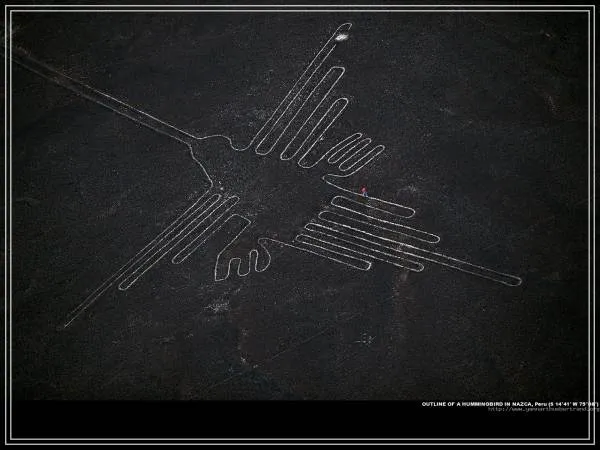
댓글은 닫혔습니다.